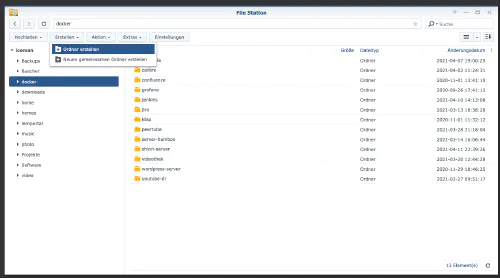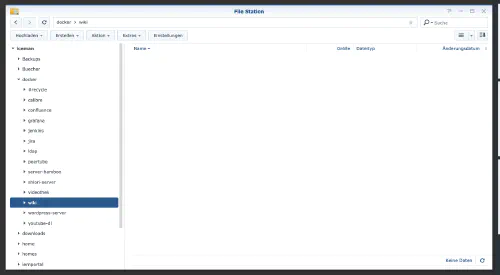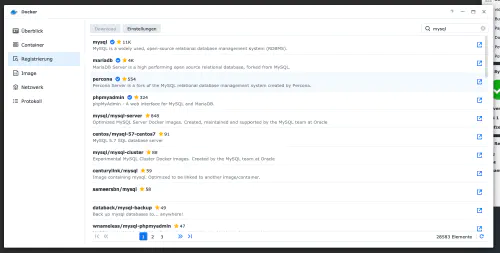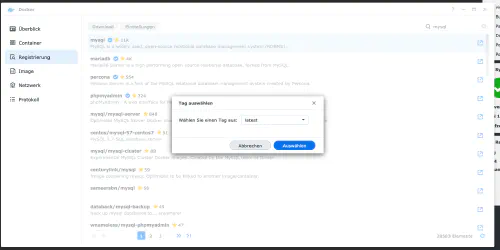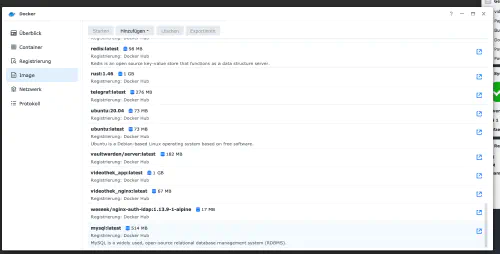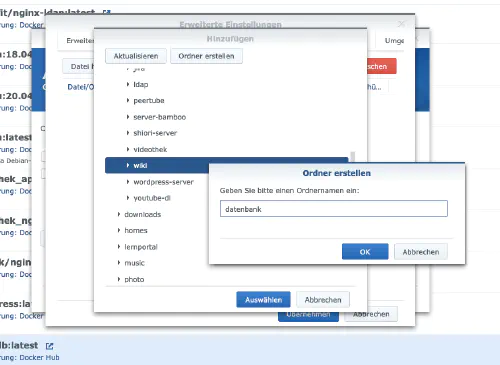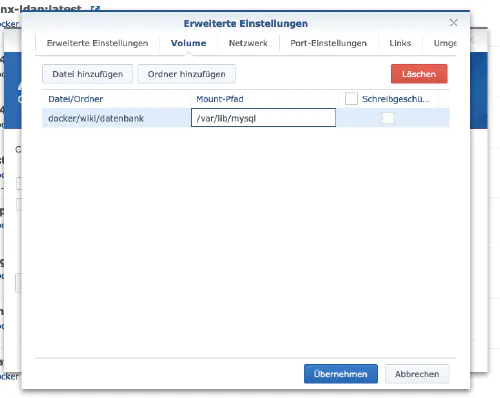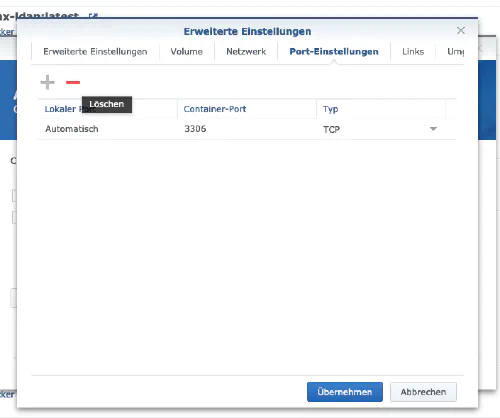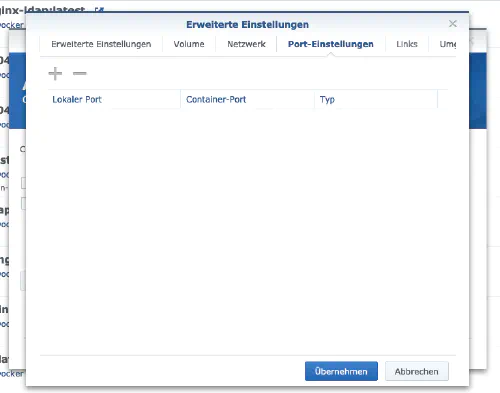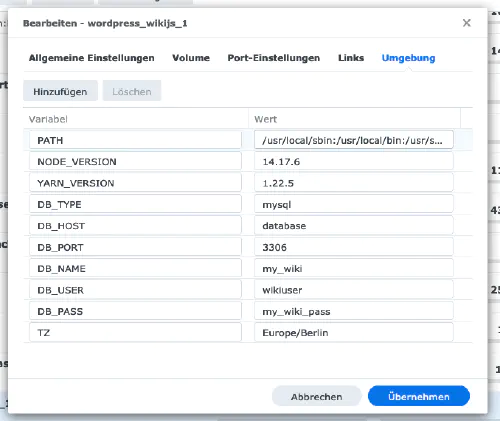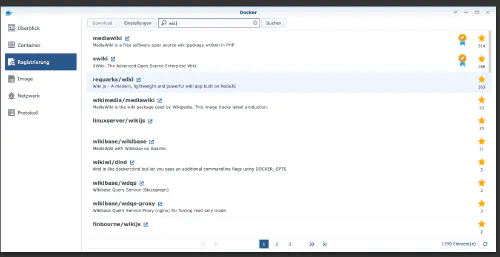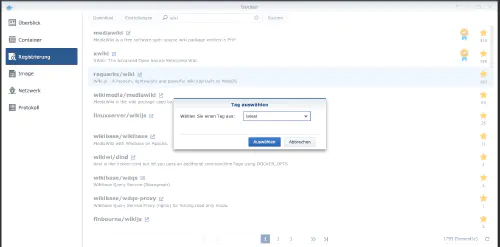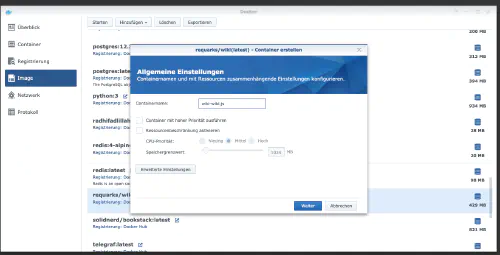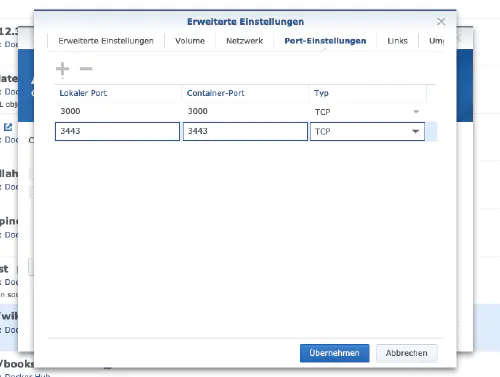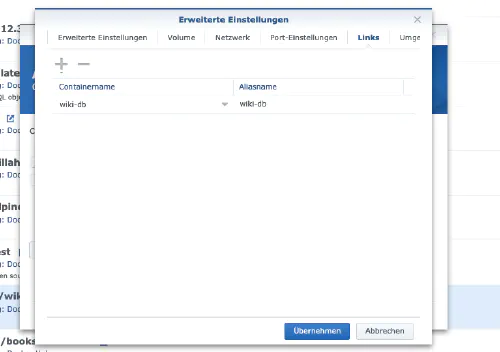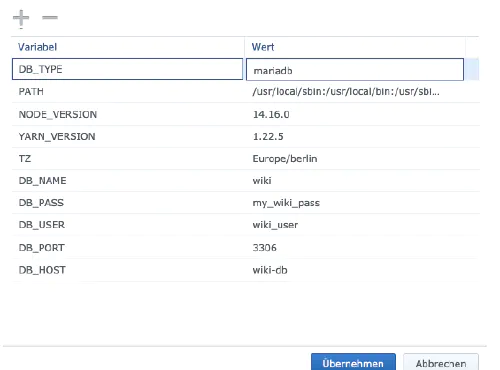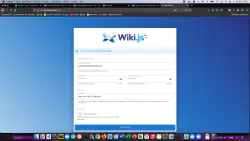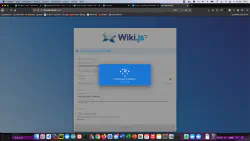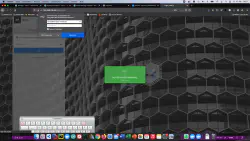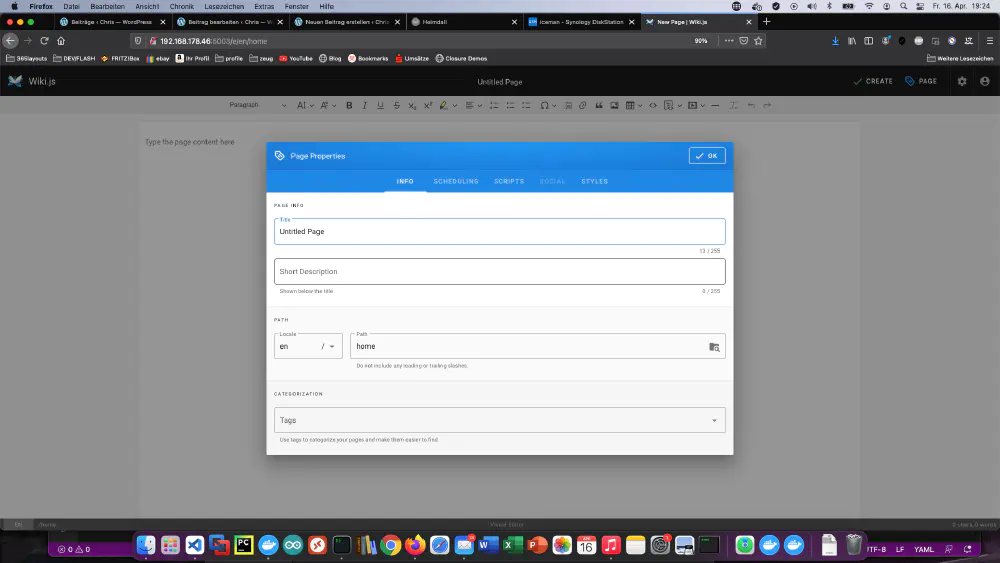Wiki.js ist eine leistungsstarke Open-Source-Wiki-Software, die mit ihrer einfachen Oberfläche die Dokumentation zu einem Vergnügen macht. Heute zeige ich, wie man einen Wiki.js-Dienst auf der Synology-Diskstation installiert.
Option für Profis
Als erfahrener Synology-Nutzer kann man sich natürlich gleich mit SSH einloggen und das ganze Setup via Docker-Compose-Datei installieren.
version: '3'
services:
wikijs:
image: requarks/wiki:latest
restart: always
ports:
- 8082:3000
links:
- database
environment:
DB_TYPE: mysql
DB_HOST: database
DB_PORT: 3306
DB_NAME: my_wiki
DB_USER: wikiuser
DB_PASS: my_wiki_pass
TZ: 'Europe/Berlin'
database:
image: mysql
restart: always
expose:
- 3306
volumes:
- ./mysql:/var/lib/mysql
environment:
MYSQL_ROOT_PASSWORD: my_wiki_pass
MYSQL_DATABASE: my_wiki
MYSQL_USER: wikiuser
MYSQL_PASSWORD: my_wiki_pass
Schritt 1: Wiki-Ordner vorbereiten
Ich erstelle ein neues Verzeichnis namens „wiki“ im Docker-Verzeichnis.
Schritt 2: Datenbank installieren
Danach muss eine Datenbank erstellt werden. Ich klicke im Synology-Docker-Fenster auf den Reiter „Registrierung“ und suche nach „mysql“. Ich wähle das Docker-Image „mysql“ und klicke anschließend auf den Tag „latest“.
Nach dem Image – Download liegt das Image als Abbild bereit. Docker unterscheide zwischen 2 Zuständen, Container „Dynamisch zustand“ und Image/Abbild (Festzustand). Bevor wir nun einen Container aus dem Abbild erzeugen, müssen noch ein paar Einstellungen getätigt werden.
Ich klicke per Doppelklick auf mein mysql-Abbild.
Danach klicke ich auf „Erweiterte Einstellungen“ und aktiviere den „Automatischen Neustart". Ich wähle den Reiter „Volumen“ aus und klicke auf „Ordner hinzufügen“. Dort erstelle ich einen neuen Datenbank-Ordner mit diesem Mount-Pfad „/var/lib/mysql“.
Unter „Port-Einstellungen“ werden alle Ports gelöscht. Das heißt, dass ich den „3306“-Port auswähle und mit dem “-"-Button lösche.
Zum Schluss trage ich noch diese vier Umgebungsvariablen ein:
| Variablenname | Wert | Was ist das? |
|---|---|---|
| TZ | Europe/Berlin | Zeitzone |
| MYSQL_ROOT_PASSWORD | my_wiki_pass | Masterpassword der Datenbank. |
| MYSQL_DATABASE | my_wiki | Das ist der Datenbankname. |
| MYSQL_USER | wikiuser | Benutzer-Name der Wiki-Datenbank. |
| MYSQL_PASSWORD | my_wiki_pass | Passwort des Wiki-Datenbanknutzers. |
Siehe:
Nach diesen Einstellungen kann Mariadb-Server gestartet werden! Ich drücke überall auf „Übernehmen“.
Schritt 3: Wiki.js installieren
Ich klicke im Synology-Docker-Fenster auf den Reiter „Registrierung“ und suche nach „wiki“. Ich wähle das Docker-Image „requarks/wiki“ aus und klicke anschließend auf den Tag „latest“.
Ich klicke per Doppelklick auf mein WikiJS-Abbild. Danach klicke ich auf „Erweiterte Einstellungen“ und aktiviere auch hier den „Automatischen Neustart”.
Ich vergebe feste Ports für den „WikiJS“ – Container. Ohne feste Ports könnte es sein, dass der „bookstack-Server“ nach einem Neustart auf einen anderen Port läuft.
Außerdem muss noch ein „Link“ zum „mysql“-Container erstellt werden. Ich klicke auf den „Links“-Reiter und wählen den Datenbank-Container aus. Den Aliasnamen sollte man sich für die Wiki-Installation gut merken.
Zum Schluss trage ich noch diese Umgebungsvariablen ein:
| Variablenname | Wert | Was ist das? |
|---|---|---|
| TZ | Europe/Berlin | Zeitzone |
| DB_HOST | wiki-db | Aliasnamen / Container-Link |
| DB_TYPE | mysql | |
| DB_PORT | 3306 | |
| DB_PASSWORD | my_wiki | Daten aus Schritt 2 |
| DB_USER | wikiuser | Daten aus Schritt 2 |
| DB_PASS | my_wiki_pass | Daten aus Schritt 2 |
Siehe:
Der Container kann nun gestartet werden. Ich rufe den Wiki.js-Server mit der Synology-IP-Adresse und meinem Container–Port/3000 auf.